6.チャート(グラフ)の表示
可変の範囲を指定し動的なチャート(グラフ)を表示
現在、名前の定義の設定が出来ていますので、後は、その定義を使用してチャートを作成するだけで、データの追加によってチャートに表示する内容が変わっても自動で可変するチャートを作成できます。
まずは、通常のようにチャートを作成しますが、このときに株価のチャートを作成するように設定します。
適当な場所4本値を選択し、チャートを作成するためボタンをクリックします。
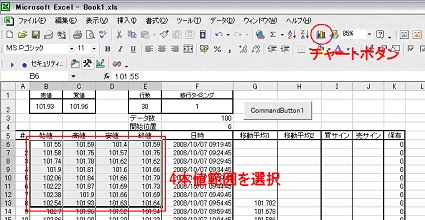
チャート設定画面でチャートの種類で株価を選択し、「次へ」をクリックします。
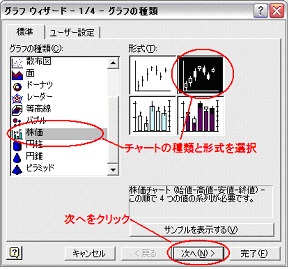
チャートの系列に定義した名前を使って、データ範囲を指定
次の画面で、系列のデータを設定しますが、このときに名前の定義を設定します。
系列タブをクリックし、それぞれの系列のデータを先ほど設定した名前に変更していきます。
例えば、下図の場合系列1はB6からB13が選択されていますが(チャート作成時の選択範囲)、これをOPENに変更してしまいます。
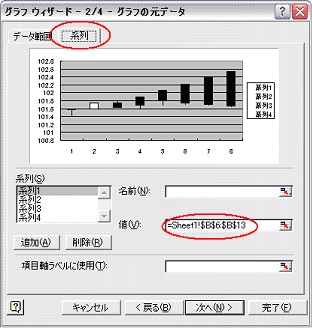
「=Sheet1!$B$6:$B$13」と入力されているものを「=Sheet1!OPEN」に変更します。
系列の名前は、「始値」としておきます。
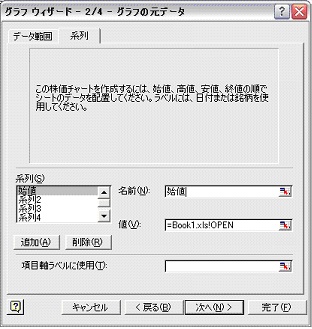
現在4つの系列が設定されていますが、これは始値~終値の4本値ですので、上図と同じように、他の系列に高値、安値、終値の順で設定を追加します。
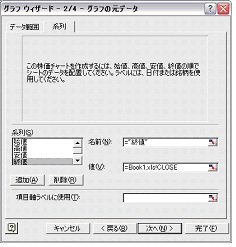
次に、「項目軸ラベルに使用」の場所には、X軸(横軸)のデータですので、ここには日付が入ります。
これまでと同じ様に名前の定義を使用しますので、=Sheet1!TIMEと入力します。
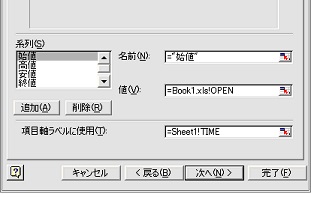
ここで、一度「完了」をクリックし、下記の様なチャートが表示されます。
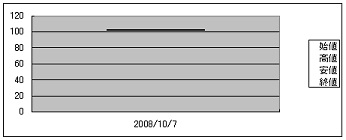
このままでは、チャートになっていませんので、チャートを右クリックし、「グラフオプション」を表示させ、「軸」タブのX軸を、項目に変更します。
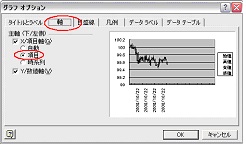
軸を変更したら、OKをクリックし、完了させます。
するとエクセルの表の上に下記チャートが表示されます。
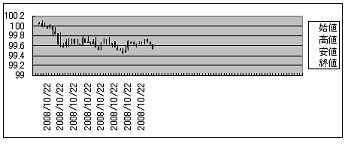
次に、チャート上で右クリックをし、元のデータを表示させ、系列の「追加」をクリックし、移動平均線と売買サインを追加していきます。
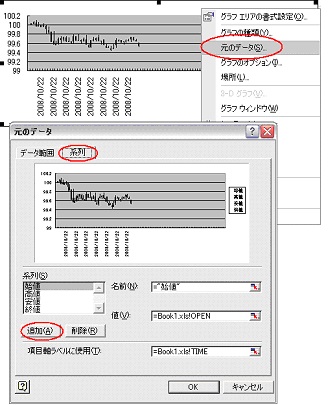
追加をクリックし、系列の名前に移動平均線1、系列の値には、名前の定義を使用して、「=Book1.xls!MA1」と入力します。
同じように、他の系列も追加します。
移動平均線が2つ、買サイン、売サインで合計4つの系列を追加することとなります。追加後、始値などの系列と同様、先ほど設定した名前の定義に沿って、系列を設定していきます。

最後に「完了」をクリックすると、下記のようなチャートが表示されるかと思います。
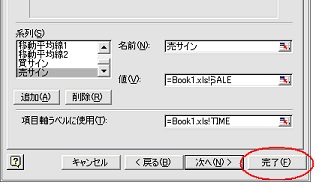
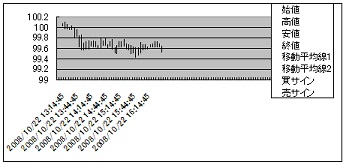
この状態では、移動平均線も売買サインもすべてロウソク足の一部として表示されていますので、一つずつ軸を変更していきます。
まずは、凡例は邪魔なので消去します。
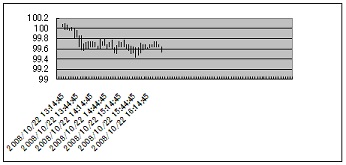
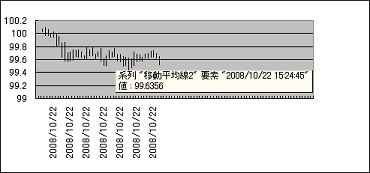
次に、チャート内の移動平均線の値を探し(上図)、それにカーソルを合わせ、右クリックから「データ系列の書式設定」を開きます。
書式設定を開いたら、軸を「第2軸」に変更し、パターンにて、線のみの設定に変更します。
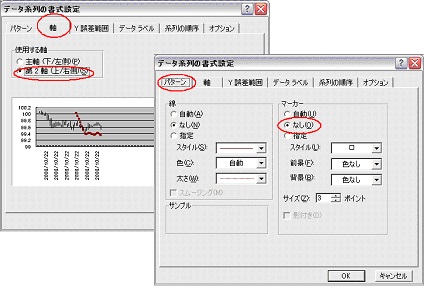
これを、2本の移動平均線に対して設定すると、下記のようなチャートとなります。
次に、左側の軸と右側の軸の表示範囲を合わせ、横軸の表示形式、チャートの大きさなどを見やすい様に設定します。
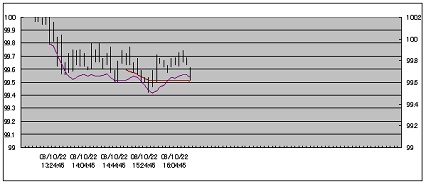
まだ、買サイン、売サインの系列の設定が完了していませんので、そちらの設定を行いますが、サインが発生していない状態ですと、チャート内にそのデータがありません。
そのため、適当な値(チャートの表示範囲内のレート)を買サイン、売サインの列に入力し、チャートにデータを表示させたあと、表示形式等系列の書式を変更します。

移動平均線と同じ様に、軸を第2軸に変更し、パターンを変更しますが、買サイン、売サインは線を消去し、マーカーのみとします。下図は買サインを赤丸、売サインを青丸で表示しています。
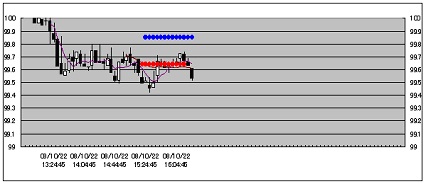
あとは、先ほど買サイン、売サインのチャート設定を行うために入力した適当なデータを削除して、チャートの設定は完了となります。
自動更新を行なわせると、4本値のロウソク足と、移動平均線、サインの発生があった場合に、買サイン、売サインを○で表示します。
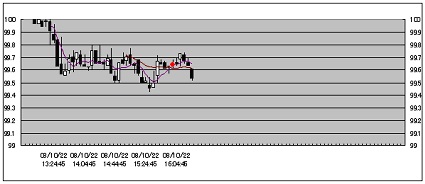
次のページ:随時追加予定
ピンバック: チャート(グラフ)の表示範囲を動的に指定 | 株・為替・FX・N225自動売買、自動取引システムの作り方・自作方法
ピンバック: チャート(グラフ)の表示範囲を動的に指定する | 自動売買システムを作ってみよう